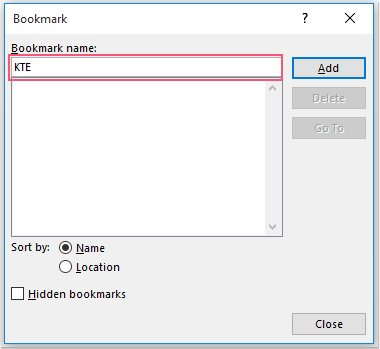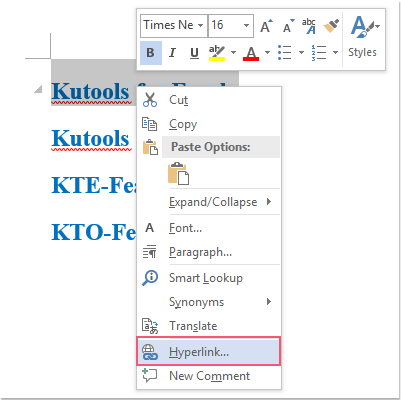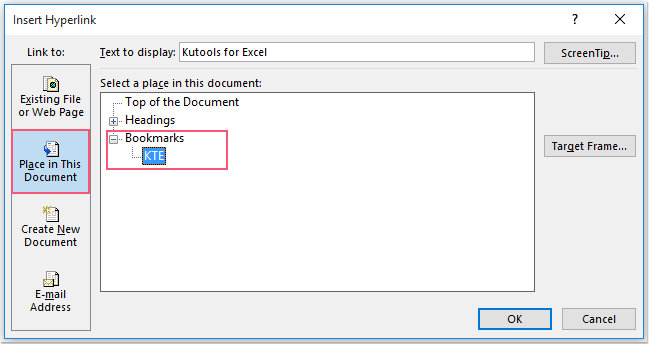同じWord文書内の特定の場所にハイパーリンクを作成する方法 Microsoft Wordでは、ウェブサイトやファイル、フォルダーへのハイパーリンクを追加するのは非常に簡単です。しかし、同じ文書内の特定のセクション(例えば、ページの上部からさらに下にある見出しにジャンプする場合など)にリンクしたい場合も、ブックマークとハイパーリンクを組み合わせることで可能です。
同じWord文書内の特定の場所にハイパーリンクを作成する
同じ文書内の別の部分にジャンプするハイパーリンクを作成するには、次の手順に従ってください:
ジャンプしたいテキストまたは内容を選択し、「挿入」>「ブックマーク」に移動します。 「ブックマーク」ダイアログボックスで、選択した内容に対応する「ブックマーク名」フィールドに名前を入力し、「追加」をクリックします。 クリック可能なハイパーリンクとして使用したいテキストを選択し、右クリックしてコンテキストメニューから「ハイパーリンク」を選択します。 「ハイパーリンクの挿入」ダイアログボックスで、左側のペインにある「この文書内の場所」をクリックします。「ブックマーク」の下で、先ほど作成したブックマーク名を選択します。 「OK」をクリックします。これで、同じ文書内の特定の場所へのハイパーリンクが設定されました。 AI強化されたKutools for Wordで短時間でより多くの作業を実現 Kutools for Wordは単なるツールの集合ではなく、生産性を向上させるために設計されたスマートなソリューションです。AI駆動の機能と最も重要な特徴により、Kutoolsを使えば短時間でより多くの作業を達成できます。
コンテンツの要約、書き直し、作成、翻訳を瞬時に実行します。 執筆中に文法、句読点、スタイルに関する提案をリアルタイムで校正します。 レイアウト、スタイル、構造を維持しながら、文章を再構成および翻訳します。 40以上の言語に簡単に翻訳でき、グローバルに影響力を広げます。 現在の文書内容に基づいて即時のヘルプとインテリジェントな洞察を受け取ります。 セクション区切りを削除する方法など、タスクの完了方法を尋ねると、AIがガイドまたは代行して処理します。 機密情報やプライバシーに関わる情報を数秒で編集し、完全なプライバシーを確保します。 すべてのツールはWord内でシームレスに動作し、常に手の届く場所にあります。 ドキュメントの作成、改善、翻訳、要約、保護を簡単に行います。 リアルタイムで執筆しながら、文法、明瞭さ、トーンを改善します。 レイアウトやフォーマットを変更せずに、コンテンツを再構成および翻訳します。 セクション区切りを削除する方法など、タスクの完了方法を尋ねると、AIがガイドまたは代行して処理します。 すべてのツールはWord内でシームレスに動作し、常に手の届く場所にあります。 Kutools for Wordについてさらに詳しく 今すぐダウンロード ✨ Kutools for Office –1回のインストールで5つのパワフルツールが使えます! Office Tab Pro · Kutools for Excel · Kutools for Outlook · Kutools for Word · Kutools for PowerPoint を含む
📦5つのツール全てが1つのスイートに | 🔗 Microsoft Officeとシームレスに統合 | ⚡ 保存時間・生産性をすぐにアップ
最高のオフィス生産性ツール Kutools for Word - 100+ のツールでWordをよりパワフルに